正在使用 Mac 的使用者,肯定對於功能強大的 Mac 內建預覽程式不陌生,一個小編認為可以取代大多數程式的好用程式,可以當作任意編輯 PDF 檔、圖片隨意編輯的小畫家(包含修正對比與亮度)、又可以將 GIF 檔隨性調整動畫內容,這是以往小編在 Windows 的系統下,需要下載其他軟體才能順利完成的文書與圖片處理,也可以理解為什麼在 Mac 很少需要使用 Adobe 的軟體。因為「預覽程式」甚至可以直接開啟設計圖常用的 AI 格式圖片,其他更強大的功能也許小編還沒使用到,無法再列舉出來,但是上面的功能已經讓小編回不去 Windows 系統了。
雖然「預覽程式」功能很好用,但是小編最近發現原來在 Finder 的狀態下,只需要在想要快速預覽的檔案變成藍色(被選擇的狀態),按下「空白鍵」,就可以快速預覽檔案了,如果只是要開檔案看一下的時候,用這個方法就可以快速查看內容(不需要編輯的時候)。同樣的在快速預覽的狀態下,再按一次「空白鍵」,就會關閉彈出的快速預覽視窗。
(Command + W 也可以關閉)
雖然 在 Finder 資料夾中,原本就可以選擇 有預覽小圖的 模式,但是 這個 按空白鍵 的快捷預覽 就可以快速用比較大的視窗 看|聽 檔案。
選取其他的檔案就會直接換成 選取檔案的預覽(如下圖),在確認照片與音樂檔案的時候 小編覺得 特別好用。

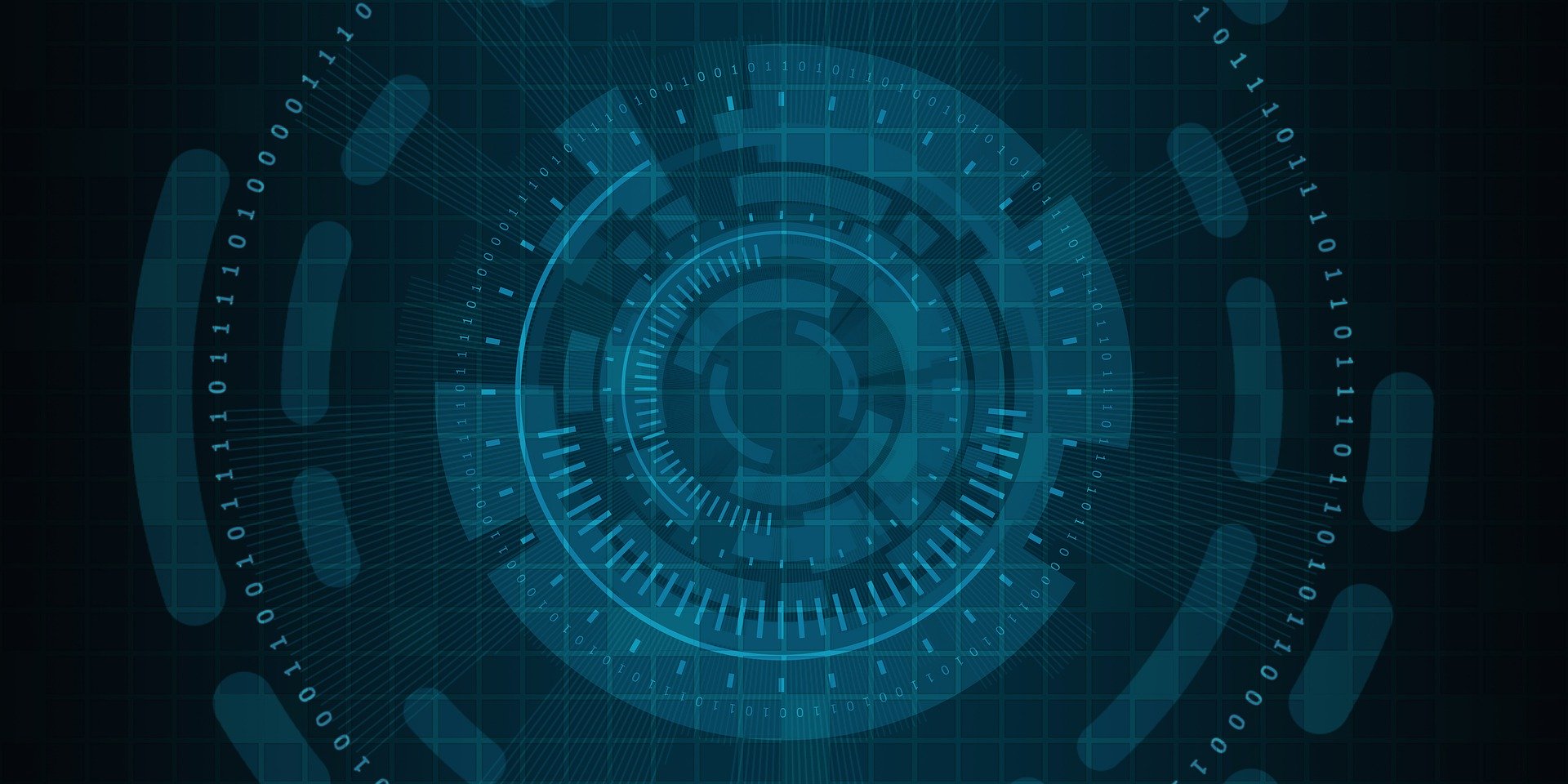


在〈[Mac OS] 比好用的「預覽程式」更快速的預覽檔案方式,居然只要一個「空白鍵 Space] ,用了 2 年 Mac 才發現的「快速預覽密秘技」@ Catalina〉中有 1 則留言